Informatikai szakértőként elmondhatom, hogy időpocsékolás a böngészőablak kibontása a történet megtekintéséhez. A Facebook csak arra próbál rávenni, hogy valamire kattints, ami nem kapcsolódik a történethez. Ha látni szeretnéd a történetet, görgess lejjebb.
Emberek milliárdjai használják napi szinten a Facebookot, és a többi platform térnyerése ellenére sem számítunk arra, hogy ez a szám egyhamar változni fog. A Facebook nem a legjobb hely, de kommunikációra működik. Az eddig összegyűjtött adatok alapján a platform néhány felhasználója meglehetősen sajátos problémára bukkant. Nyilvánvalóan a következő üzenettel találkoznak:
A történet megtekintéséhez maximalizálja a böngészőablakot

A kérdés az, hogy mi az oka ennek a hibának, és hogyan tudjuk kijavítani, és visszaállítani a Facebook normál működését? A hibaüzenet alapján ennek köze van ahhoz, amikor a felhasználó megpróbál egy történetet megtekinteni a Facebookon.
A történet megtekintéséhez nyissa ki a böngészőablakot – mondja a Facebook.
Lehetséges, hogy bizonyos tartalmak nincsenek megfelelően optimalizálva a böngészőhöz, ezért az üzenet. Ez a probléma megakadályozza, hogy a felhasználók megtekintsék történeteiket, bár ez probléma nélkül megoldható, ha követi ezeket a tippeket.
- Állítsa vissza a Windows méretezési beállításait
- Használjon billentyűparancsokat
- Használjon másik böngészőt
1] Állítsa vissza a Windows méretezési beállításait
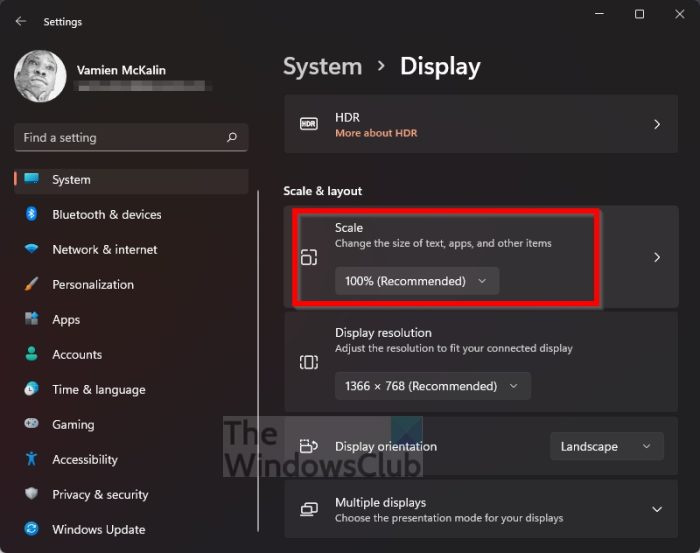
Az első dolog, amit itt kell tennünk, az, hogy visszaállítsuk a méretezési beállításokat a Windowsban. Ez könnyen megtehető, ha követi ezeket a lépéseket.
- Tehát nyissa meg a Beállítások alkalmazást a Windows billentyű + I megnyomásával.
- Innen válassza ki a 'Rendszer' részt a bal oldali ablaktáblában.
- Ezután kattintson a Megjelenítés elemre.
- Ha ezt megtette, keresse meg a Méretezés és elrendezés elemet.
- Lépjen a Skála elemre, és győződjön meg arról, hogy 100 százalékra van állítva (ajánlott).
Nézze meg a Facebook Előzmények szakaszát, és nézze meg, hogy a probléma végre megoldódott-e. A legtöbb esetben a skála 100 százalékra állítása ismét helyrehozza a dolgokat.
2] Használjon billentyűkódokat
Véletlenül vagy szándékosan növelte a nagyítási szintet a böngészőjében? A 100 százalék túllépése Facebook-bejegyzést eredményezhet. Vagy esetleg teljes képernyőre kell váltania. Nézzük meg, hogyan használhatunk billentyűparancsokat bizonyos módosítások végrehajtásához.
- Kattintással nagyítson 100 százalékra CTRL+- .
- A teljes képernyős módra váltáshoz kattintson a gombra F11 gomb vagy A+F11 .
Töltse be újra a Facebook oldalt, és ellenőrizze, hogy minden jó irányba halad-e a hiba elhárítása szempontjából.
3] Használjon másik webböngészőt
Ha a fentiek mindegyike sikertelen, javasoljuk, hogy váltson át a használt webböngészőről. Számos lehetőség közül választhat, például Microsoft Edge, Mozilla Firefox, Opera, Google Chrome, Brave és még sok más.
Olvas : Javítsa ki a Facebook üres oldalait a Chrome, a Firefox és az Edge böngészőben
Hogyan bővíthetem ki a böngészőmet a Facebook Stories szolgáltatásban?
Először meg kell nyomnia a három pontot tartalmazó gombot. Lépjen a 'Nagyítás' lehetőségre, és kicsinyítsen 75 százalékra, majd kattintson az előzmények hivatkozásra. Innentől nagyítson 100 százalékra. Ennek segítenie kell, tehát minden problémát meg kell oldani.
Mit jelent a böngészőablak?
Ha nem tudja, mi az a böngészőablak, akkor ez egy olyan szolgáltatás, amely lehetővé teszi a felhasználó számára, hogy webhelyeket vagy más alkalmazásokat tekintsen meg az interneten. Az ablak teljes képernyőn megtekinthető, vagy kisebb méretre kicsinyíthető, amely mozgatható a számítógép képernyőjén.












![Ebben az INF-ben egy szolgáltatástelepítési szakasz érvénytelen [Javítás]](https://prankmike.com/img/drivers/B0/a-service-installation-section-in-this-inf-is-invalid-fix-1.png)


